23.6. Устройства хранения
23.6. Устройства хранения
Red Hat Enterprise Linux можно установить на накопителях разного типа. Для System z выберите пункт .
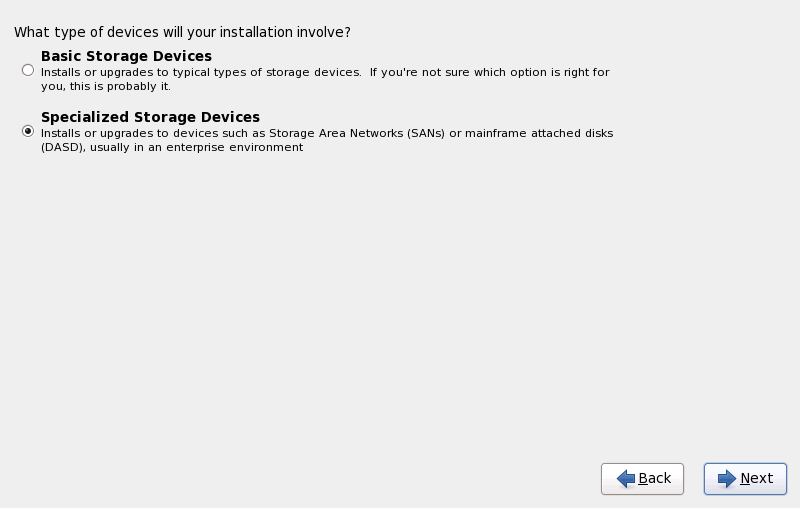
Окно выбора специализированных устройств хранения
Рисунок 23.3. Устройства хранения
- Стандартные накопители
- Это не относится к пользователям компьютеров System z.
- Специальные устройства хранения
- Подходит для установки Red Hat Enterprise Linux на накопителях следующих типов:
- устройства прямого доступа (DASD, Direct Access Storage Devices);
- многопутевые устройства, такие как многопутевые LUN SCSI, подключенные к каналу FCP;
- сети хранения данных (SAN, Storage Area Networks), в роли чего могут выступать LUN SCSI, подключенные к каналу FCP и доступные только по одному пути.
Выберите , чтобы настроить подключения iSCSI (Internet Small Computer System Interface) и FCoE (Fiber Channel over Ethernet).
23.6.1. Окно выбора устройств хранения
В этом окне показаны все доступные программе anaconda устройства хранения.
Устройства сгруппированы следующим образом:
- Стандартные устройства
- Напрямую подключенные устройства, такие как жесткие диски. В System z они также включают активные диски DASD.
- Микропрограммный RAID
- Накопители, подключенные к микропрограммному RAID-контроллеру. Неприменимо к System z.
- Многопутевые устройства
- Накопители, для доступа к которым в одной и той же системе можно использовать несколько путей с помощью нескольких SCSI-контроллеров или портов Fibre Channel.
- Другие устройства SAN
- Любые другие устройства в сети хранения данных. В частности, к ним относятся LUN FCP, доступные по единственному пути.
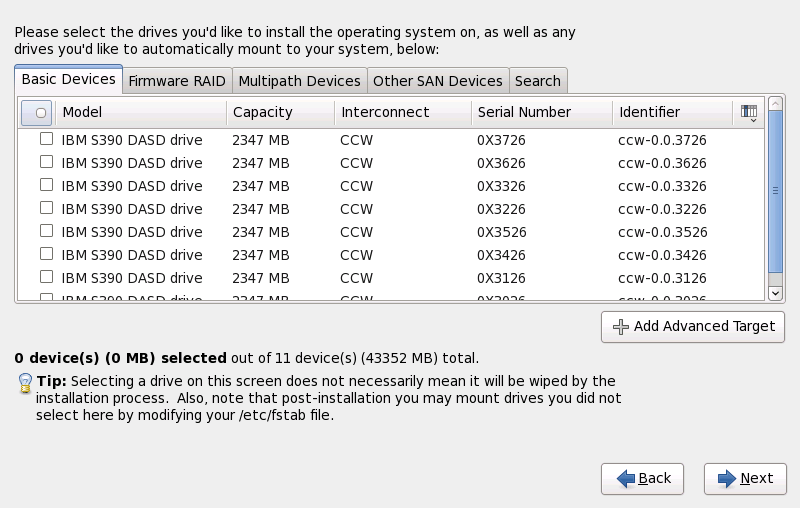
Стандартные устройства
Рисунок 23.4. Выбор устройств хранения. Стандартные устройства.
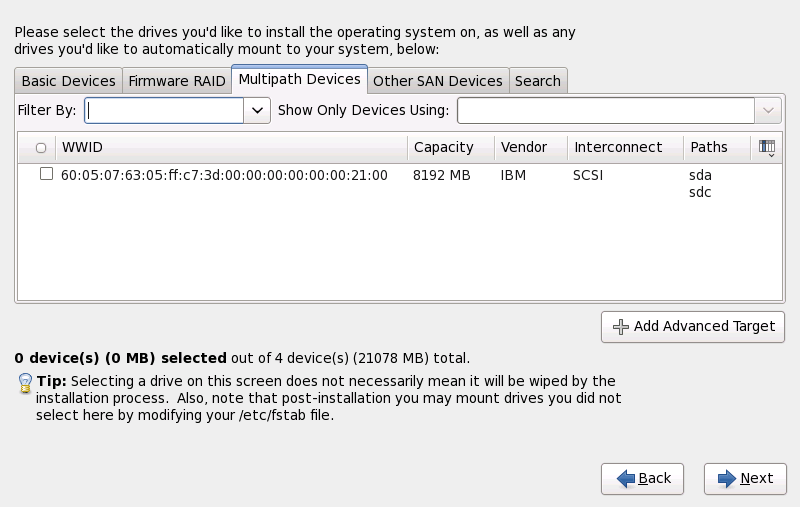
Вкладка многопутевых устройств
Рисунок 23.5. Выбор устройств хранения. Многопутевые устройства.
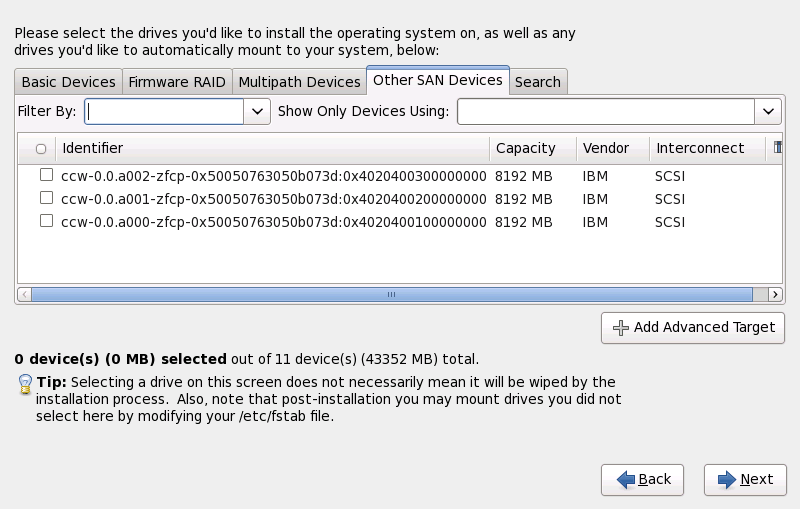
Вкладка других устройств SAN
Рисунок 23.6. Выбор устройств хранения. Другие устройства SAN.
Экран выбора устройств содержит вкладку поиска, где можно отфильтровать устройства хранения по идентификатору WWID (World Wide Identifier), порту, цели или номеру LUN (Logical Unit Number).

В раскрывающемся списке можно выбрать критерий поиска (порт, цель, LUN, WWID) и соответствующие ему текстовые поля.
Рисунок 23.7. Вкладка поиска устройств хранения
На этой вкладке вы увидите раскрывающееся меню, где можно выбрать критерий поиска (порт, цель, LUN, WWID) и соответствующие текстовые поля.
На каждой вкладке будет представлен список обнаруженных программой anaconda устройств и критерии, помогающие их идентифицировать. Справа от заголовков столбцов расположено небольшое раскрывающееся меню, где можно выбрать характеристики устройства для просмотра. Например, в меню на вкладке Многопутевые устройства можно дополнительно показать , , , , .

Раскрытое меню
Рисунок 23.8. Выбор столбцов
В каждой строке перечислено одно устройство с флажком слева. Отметьте флажок, чтобы предоставить доступ к устройству в процессе установки, или установите переключатель, чтобы выбрать сразу все устройства. Позднее в процессе установки можно будет выбрать отмеченные на этом этапе устройства для установки Red Hat Enterprise Linux и автоматически смонтировать другие устройства.
Обратите внимание, что выбранные здесь устройства не будут очищены автоматически. Сам по себе выбор устройства на этом экране не подвергает его данные риску. Также стоит заметить, что даже если устройства не выбраны на этом этапе, их можно будет добавить в систему после установки, отредактировав файл
/etc/fstab.
Выбрав устройства, нажмите кнопку продолжения. Раздел 23.7, «Настройка имени узла» содержит дальнейшую информацию.
23.6.1.1. Низкоуровневое форматирование DASD
Все диски DASD должны быть отформатированы; система установки автоматически определяет необходимость низкоуровневого форматирования.
Если DASD, заданные с помощью linuxrc или в файле параметров или конфигурации, еще не отформатированы, появится диалог подтверждения.
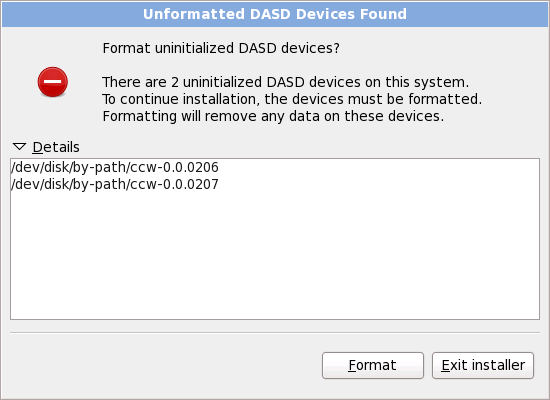
Программа установки предложит выполнить инициализацию неформатированных устройств DASD.
Рисунок 23.9. Обнаружены неформатированные устройства DASD
Команда кикстарта
zerombr автоматически разрешает низкоуровневое форматирование устройств DASD (см. Глава 32, Кикстарт-установка).
23.6.1.2. Дополнительные параметры накопителей
В этом окне можно настроить цель iSCSI (см. Приложение B, Диски iSCSI) или LUN FCP.
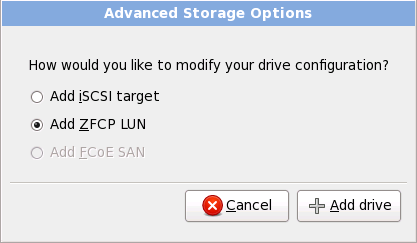
Дополнительные параметры накопителей.
Рисунок 23.10. Дополнительные параметры накопителей
23.6.1.2.1. Настройка параметров iSCSI
Для настройки цели ISCSI откройте окно параметров, выбрав «Добавить устройство ISCSI» и нажав «Добавить диск». Введите адрес IP цели ISCSI и уникальное имя инициатора для идентификации системы. Если цель ISCSI для аутентификации использует протокол CHAP (Challenge Handshake Authentication Protocol), укажите имя пользователя и пароль CHAP. При использовании двухсторонней (иногда называется взаимной) аутентификации CHAP введите обратное имя пользователя и пароль. Завершив, нажмите кнопку добавления устройства.
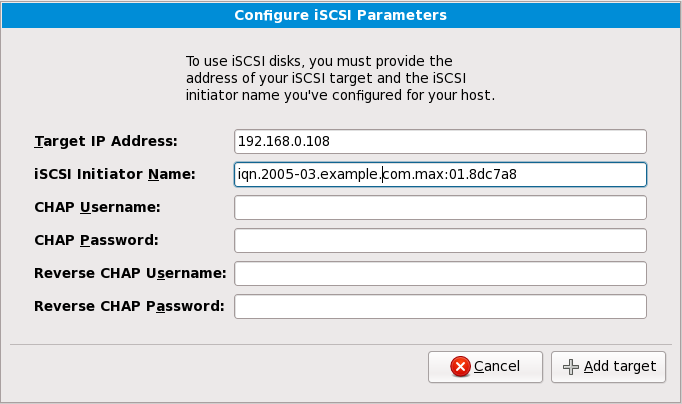
Настроить параметры ISCSI.
Рисунок 23.11. Настройка параметров ISCSI
Обратите внимание, что в случае неверного ввода можно повторить попытку подключения, указав другой адрес. Однако для изменения имени инициатора ISCSI придется начать установку сначала.
23.6.1.2.2. Устройства FCP
Устройства FCP позволяют системам IBM System z использовать устройства SCSI вместо DASD. При этом, помимо традиционных устройств DASD, становится возможным использование LUN (Logical Unit Number) SCSI в качестве дисковых устройств.
Для IBM System z потребуется вручную указать устройство FCP. Это можно сделать либо с помощью программы установки, либо в файле конфигурации CMS с помощью специального параметра. Введенные значения должны быть уникальными для каждого узла.
Примечание
- Интерактивное создание устройства FCP возможно только в графическом режиме установки.
- Каждое вводимое значение должно быть проверено, так как ошибки могут нарушить функциональность системы. Значения должны быть в шестнадцатеричном формате и могут содержать только буквы в нижнем регистре.
- За подробной информацией о допустимых значениях обратитесь к документации оборудования и проконсультируйтесь с системным администратором, настроившим сеть.
Чтобы настроить SCSI-устройство FCP, откройте диалог Добавить LUN FCP и нажмите . Введите 16-битный номер устройства, 64-битный номер порта WWPN (World Wide Port Number) и 64-битный LUN. Затем нажмите кнопку для проверки соединения с устройством FCP.
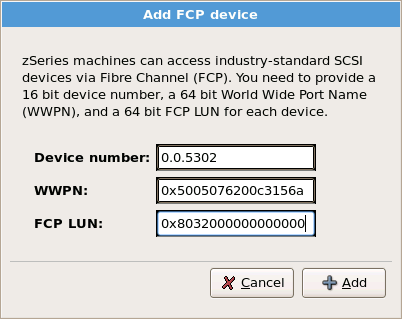
Добавление устройства FCP.
Рисунок 23.12. Добавление устройства FCP
Если настроено несколько путей к одному и тому же LUN, то новое устройство будет добавлено в список на вкладке многопутевых устройств. В противном случае оно будет показано на вкладке Другие устройства SAN.
Обязательное определение DASD
Anaconda требует, чтобы было задано как минимум одно устройство DASD. В случае установки на SCSI рекомендуется указать параметр
none на первой стадии интерактивной установки или добавить параметр DASD=none в файл конфигурации CMS. Это позволит удовлетворить требование Anaconda, в то же время обеспечив создание окружения исключительно с устройствами SCSI.
Присвоение DASD значения
none вызовет ошибку:
Incorrect format for lower bound of DASD range none: none
Можно просто проигнорировать это сообщение, так как оно не окажет влияния на процесс установки.
